A Jamf MDM biztonságos eltávolítása különböző iOS-eszközökön
Tekintse meg ezt az útmutatót az eszköz teljes eltávolításához Jamf MDM és alaposan megismerje az ezzel járó bonyolultságokat. Fedezd fel a bonyolultságokat, hasonlítsd össze az Apple MDM-et a Jamf-fel, és fedezd fel a lépésről lépésre szóló megoldásokat a Jamf MDM-profil eltávolítására Mac rendszeren. Az iOS-feloldókkal kapcsolatos betekintésektől a GYIK megválaszolásáig szerezze meg magát az Apple-eszközei kezelésének és biztonságának zökkenőmentes és hatékony javításához szükséges tudással.
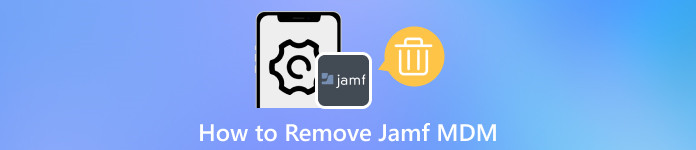
Ebben a cikkben:
1. rész: Mi az a Jamf MDM
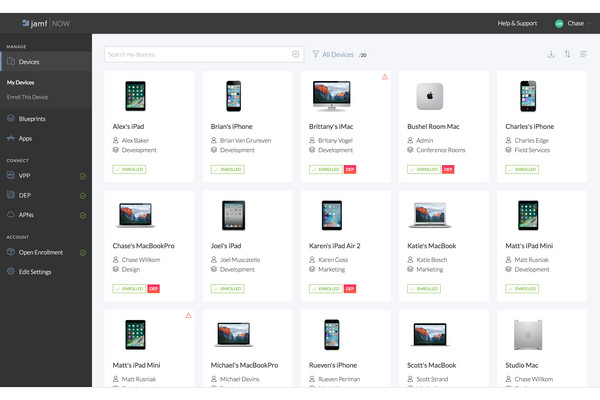
A Jamf MDM a Jamf Mobile Device Management megoldására utal. A Jamf egy olyan vállalat, amely vállalati környezetekben használt Apple-eszközök felügyeleti megoldásainak biztosítására specializálódott. A Mobile Device Management vagy az MDM egy olyan szoftver, amely lehetővé teszi a szervezetek számára, hogy nyomon kövessék és megóvják a mobileszközöket, például az okostelefonokat és a táblagépeket. A Jamf MDM néhány fő funkciója:
1. Eszköz regisztráció: Az eszközök kezdeti beállítási folyamatának egyszerűsítése, biztosítva, hogy azok automatikusan bekerüljenek a felügyeleti rendszerbe.
2. Konfigurációkezelés: Eszközbeállítások, biztonsági házirendek és korlátozások távoli konfigurálása, beleértve a lehetőséget zárolt iPhone vagy iPad alaphelyzetbe állítása. Ez a funkció biztosítja az Apple eszközök átfogó vezérlését és hatékony kezelését.
3. Alkalmazások telepítése: Az alkalmazások telepítésének és frissítésének hatékony menedzselése az összes regisztrált eszközön egyszerűbb működést és optimális teljesítményt biztosít a felhasználók számára.
4. Biztonsági ellenőrzések: A biztonsági intézkedések – például a jelszó-házirendek, a titkosítás és a távoli törlési lehetőségek – betartatása fokozza az eszközvédelmet és hatékonyan védi az érzékeny információkat.
5. Készletkezelés: A felügyelt eszközök hardver- és szoftverleltárára vonatkozó részletes adatok megadása átfogó felügyeletet és hatékony eszközkezelést biztosít.
2. rész: A Jamf MDM eltávolítása iPhone-ról és iPadről
imyPass iPassGo egy biztonságos iOS-feloldó, amelyet arra terveztek, hogy a felhasználók felszabadítsák iPhone-jukat és iPadjeikat a Jamf MDM korlátai alól. A különféle képernyőjelszók kezelésében való jártassággal, beleértve a 4-/6-jegyű, Touch ID, Face ID és Screen Time jelkódokat, zökkenőmentes élményt kínál. Ezenkívül a felhasználók könnyedén eltávolíthatják az Apple ID-t iPhone, iPad és iPod eszközeikről, így biztosítva a Jamf MDM-ből való zökkenőmentes és hatékony eltávolítási folyamatot.

Több mint 4 000 000 letöltés
Könnyedén távolítsa el az MDM-korlátozásokat az iOS-eszközök korlátlan működéséhez.
Oldja fel iOS-eszközén az összes funkciót az MDM egy kattintással történő eltávolításával.
Biztosítsa az 100% biztonságos és hatékony MDM eltávolítását, megszabadítva az eszközöket a lehetséges korlátozásoktól.
Olyan bónusz funkciókat tartalmaz, mint az Apple ID eltávolítása, a Képernyőidő megkerülése és még sok más.
Töltse le és telepítse az imyPass iPassGo programot a számítógépére. Ezután futtassa a szoftvert a számítógépén, és válassza ki a Távolítsa el az MDM-et módban az MDM eltávolítási eljárás elindításához.
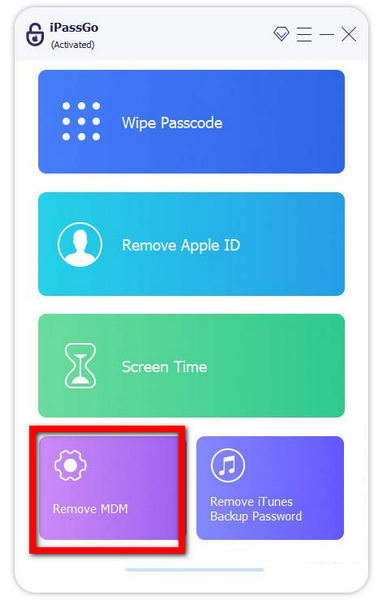
A következő lépés az iPhone vagy iPad csatlakoztatása a számítógéphez USB-kábellel az egyszerű kezelés és adatátvitel érdekében.
Ezután válassza ki a Rajt lehetőséget, hogy kezdeményezze a Mobileszköz-kezelés eltávolítását az eszközről.
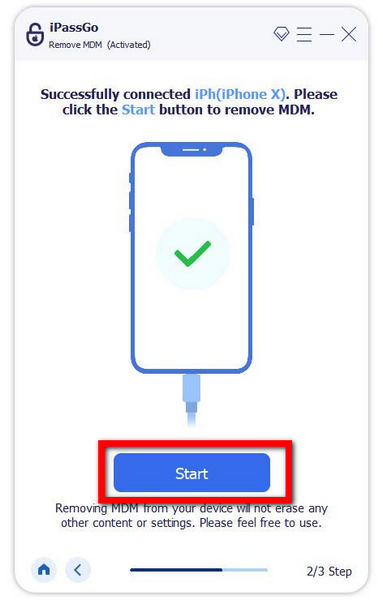
Végre az iPhone vagy iPad Jamf MDM eltávolítása befejeződött. Az eljárás befejezéséhez és befejezéséhez kattintson a gombra rendben gomb.
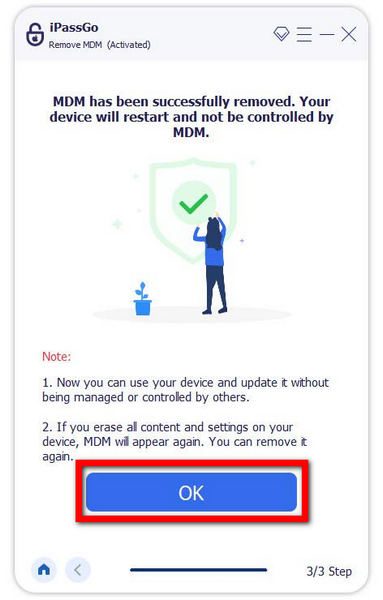
3. rész: A Jamf MDM profil eltávolítása Mac rendszeren
A Jamf MDM-profil eltávolítása Mac számítógépen sértheti a biztonsági irányelveket. Csak felhatalmazás esetén folytassa, mivel ez gyakran a szervezeti szabályzatokat foglalja magában. Íme egy általános útmutató:
Nyomja meg az Apple logót a bal felső sarokban, majd válassza ki Rendszerbeállítások. Ezzel elindítja az eszközbeállítások kezelési folyamatát a Mac számítógépen.
A Rendszerbeállításokban keresse meg a Profilok vagy Profilok és eszközkezelés ikon. Kattintson a Profilok elemre a telepített profilok kezelési beállításainak eléréséhez a Mac számítógépen.
Ezután azonosítsa a Jamf MDM vagy szervezettel kapcsolatos profilt a Profilok ablakban. Válassza ki a Jamf MDM profilt a listából a kezelésének vagy eltávolításának folytatásához.
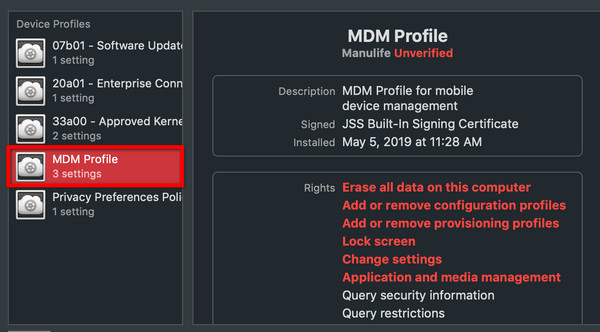
Ezután keresse meg a Távolítsa el vagy Töröl gombot a kiválasztott profilhoz. Kattintson rá, és ha a rendszer kéri, írja be a Mac rendszergazdai jelszavát az eltávolítási folyamat megerősítéséhez és befejezéséhez.
A profil eltávolítása után a Mac újraindításával győződjön meg arról, hogy a változtatások érvénybe lépnek. Ez az utolsó lépés biztosítja a zökkenőmentes átmenetet és a frissített beállítások megfelelő végrehajtását.
GYIK.
-
Nem tudom elérni a Jamf MDM szervert. Valami megoldás?
Ellenőrizze a hálózati kapcsolatot, biztosítsa a szerver elérhetőségét, és erősítse meg a szerver állapotát. Ellenőrizze még egyszer az eszközregisztrációt, a megfelelő szervercímet, és ellenőrizze a tűzfalbeállítások pontosságát. Ha a problémák továbbra is fennállnak, további segítségért forduljon az IT-támogatáshoz, biztosítva az eszközét érintő kapcsolódási vagy szerverrel kapcsolatos problémák gyors megoldását.
-
Melyik a jobb, Apple MDM vagy Jamf?
Az Apple MDM és a Jamf közötti döntés a szervezeti követelményeken múlik. A beépített Apple MDM alapvető funkciókat kínál. Másrészt a Jamf egy átfogó megoldás, amely ideális az Apple-eszközök nagyarányú kezeléséhez, fejlett képességeket és testreszabást biztosít, hogy megfeleljen a robusztus eszközfelügyeleti megoldásokat kereső nagyobb szervezetek változatos és változó igényeinek.
-
Hogyan távolíthatok el egy Jamf MDM profilt a készülékemről?
A Jamf MDM profil eltávolításához nyissa meg a Rendszerbeállítások > Profilok menüpontot. Keresse meg a Jamf MDM profilt a listában, és kövesse a képernyőn megjelenő utasításokat az eltávolításhoz. Ez az egyszerű folyamat eltávolítja a Jamf MDM profilt a rendszerből, lehetővé téve az eszköz beállításainak zökkenőmentes kezelését.
-
Mi a teendő, ha elfelejtettem a Jamf MDM jelszavamat?
Ha te elfelejtette iPhone vagy iPad jelszavát, lépjen kapcsolatba szervezete informatikai ügyfélszolgálatával a jelszó-helyreállítás vagy a profil eltávolítása érdekében. Gondoskodjon a biztonsági szabályzatoknak való megfelelésről a biztonságos folyamat érdekében az eszközkezelés integritásának megőrzésében. Az informatikai támogatással való együttműködés zökkenőmentes megoldást és a szervezeti biztonsági protokollokhoz való igazodást biztosít.
-
Lehetséges az Apple MDM és a Jamf egyidejű használata?
Bár technikailag megvalósítható, az Apple MDM és a Jamf kombinálása nem tanácsos. Válasszon bármelyik megoldást szervezete igényei alapján, hogy megelőzze az eszközkezelésben előforduló esetleges konfliktusokat. Ez a stratégiai döntés áramvonalas és hatékony megközelítést biztosít, lehetővé téve a kiválasztott platform optimális kihasználását, hogy megfeleljen a konkrét követelményeknek anélkül, hogy szükségtelen bonyolultságok vagy problémák merülnének fel.
Következtetés
Eligazodni a bonyolultságában Jamf MDM profilok eltávolítása lépésről lépésre irányíthatóvá válik. Akár az Apple MDM és a Jamf bonyolultságán töpreng, akár egy Jamf-eltávolító MDM-profil megoldást keres Mac rendszeren, akár az iOS feloldóinak felfedezését, ez az átfogó útmutató egyértelműséget kínál. Erősítse meg magát az MDM-korlátozások eltávolításával és az Apple-eszközök optimalizálásával kapcsolatos ismeretekkel. Legyen tájékozott, hogy zökkenőmentesen kezelje és biztosítsa technológiáját.
Forró megoldások
-
Az iOS feloldása
- Az ingyenes iCloud feloldási szolgáltatások áttekintése
- Az iCloud aktiválásának megkerülése IMEI-vel
- Távolítsa el a Mosyle MDM-et iPhone-ról és iPadről
- Távolítsa el a support.apple.com/iphone/passcode
- A Checkra1n iCloud Bypass áttekintése
- Az iPhone zárolási képernyőjének jelszó megkerülése
- Hogyan lehet feltörni az iPhone-t
- Az iPhone feloldása számítógép nélkül
- Az iPhone megkerülése a tulajdonoshoz zárolva
- Az iPhone gyári visszaállítása Apple ID jelszó nélkül
-
iOS tippek
-
Oldja fel az Androidot
- Hogyan tudhatja meg, hogy telefonja fel van oldva
- Nyissa fel a Samsung telefon képernyőjét jelszó nélkül
- Oldja fel a Pattern Lock zárolását Android-eszközön
- A közvetlen feloldások áttekintése
- A OnePlus telefon feloldása
- Oldja fel az OEM zárolását, és javítsa ki a szürke színű OEM-feloldást
- Hogyan lehet feloldani egy Sprint telefont
-
Windows jelszó

